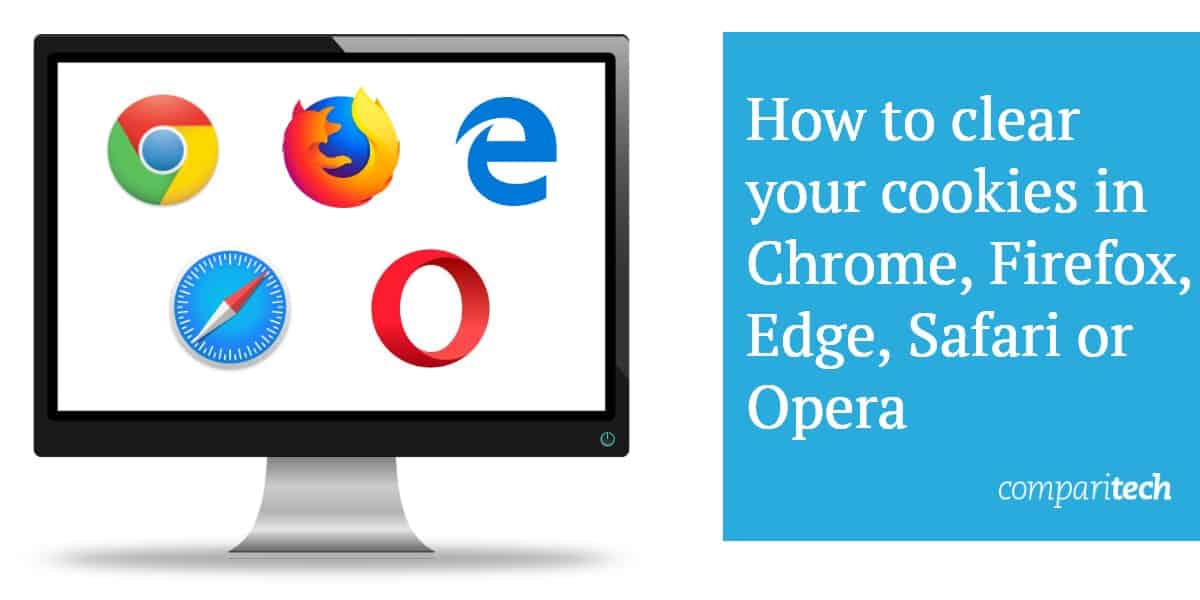
对于许多用户而言,Cookie可能是Web浏览体验中有争议的一部分。一方面,虽然它们使您的Web浏览器更容易主动地了解您的浏览位置并随时随地登录,但它们仍然是广告客户和广告软件分发者在使用时随时关注您的一种令人讨厌的方式某些地点.
如果您想找到一种更好的方法来管理浏览器如何收集您或使用计算机的人上的cookie,请阅读我们的指南以查找所有您需要了解的内容以及更多信息。!
注意:截至2023年2月21日,针对Google Chrome,Edge,Opera和Mozilla Firefox的测试均在运行最新更新的Windows 10台式机上运行.
如何在Chrome上清除Cookie
(版本72.0.3626.109)
要开始您的旅程,一劳永逸地清除Cookie(或至少更好地控制Cookie的通过),请单击浏览器窗口右上角的带有三个点的按钮:
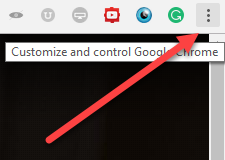
从这里将出现一个下拉菜单,其中包含许多不同的选项供您选择。要使用您需要使用的Cookie管理工具,请点击 设定值 选项,如下所示: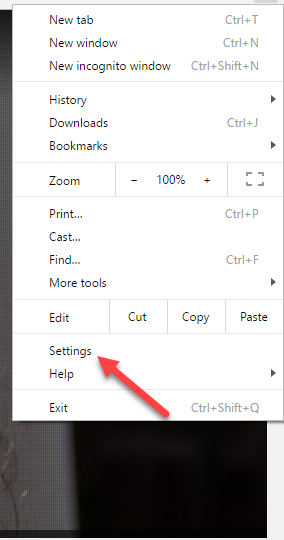
这将带您进入以下“设置”窗口,该窗口将在浏览会话中占用一个额外的选项卡。在此页底部的方式中,您会找到一个 高级, 单击此处继续: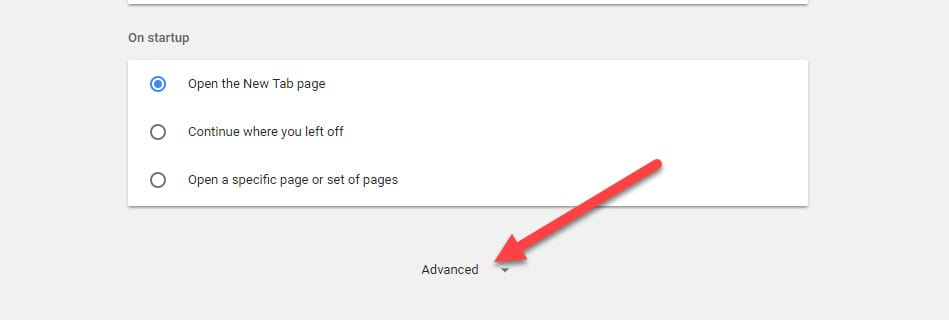
打开“高级设置”选项后,您会看到一个名为 隐私权与安全性:
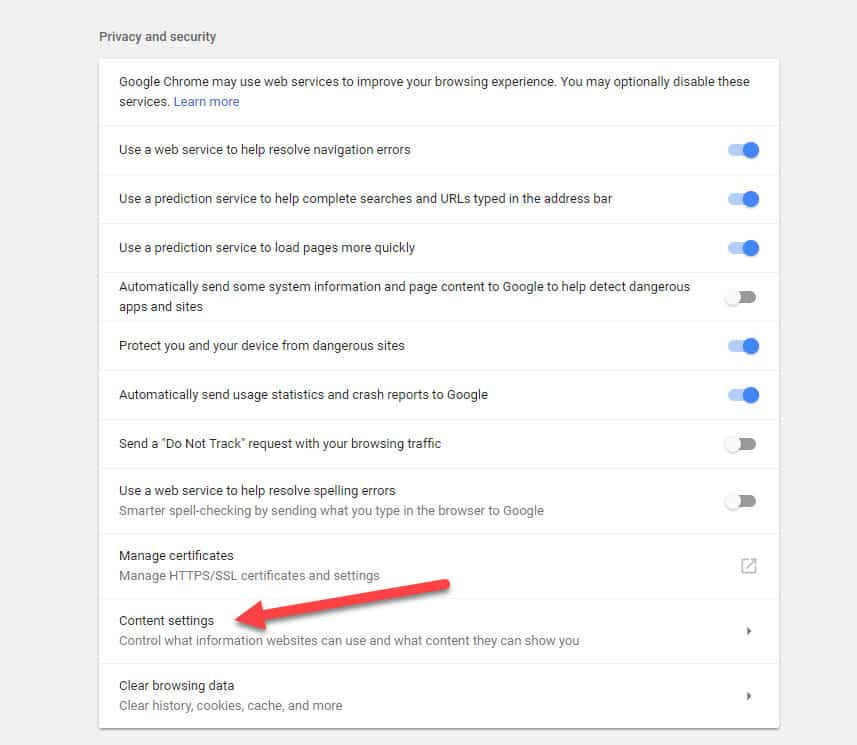
在这里,点击 内容设置 按钮,如上所示。该操作将带您进入以下窗口,我们将在该窗口中处理与Chrome浏览器的 饼干 设定.
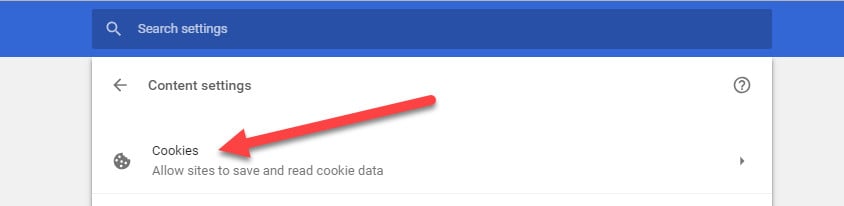
这里有很多不同的设置可以使用,但是从一开始,它就可以准确地知道哪些站点上保存了cookie,以及每个站点存储了多少个cookie。为此,请单击显示以下内容的按钮 查看所有Cookie和网站数据:
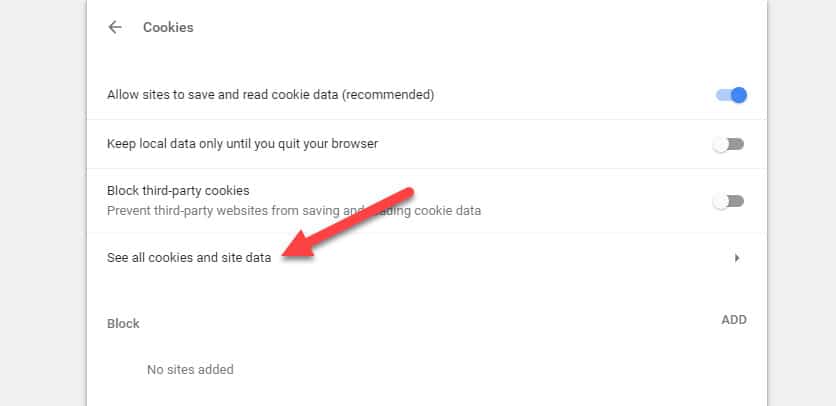
弹出列表的长度取决于您在默认Cookie设置为的情况下使用浏览器已有多长时间。 允许设置本地数据.
要快速清除所有Cookie,只需点击 移除所有 出现在搜索栏旁边的按钮:
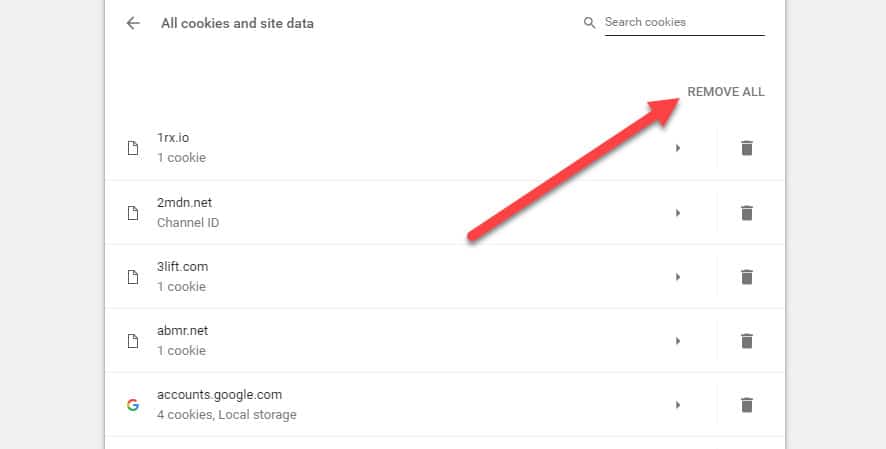
但是,如果您只想从某些网站删除Cookie,则可以在搜索栏中输入该网站的名称,并且只会显示该特定域的结果: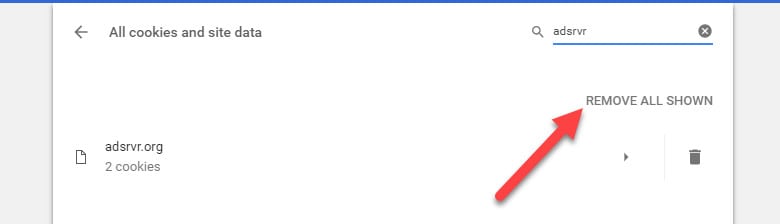
如果单击 垃圾 出现在最右边,该Cookie将被立即删除: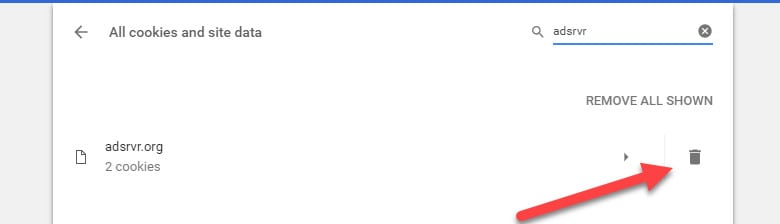
注意:当您选择删除Cookie时,不会有任何确认窗口,因此,如果您不想丢失任何重要数据或登录名,请确保在单击之前确定要删除它。.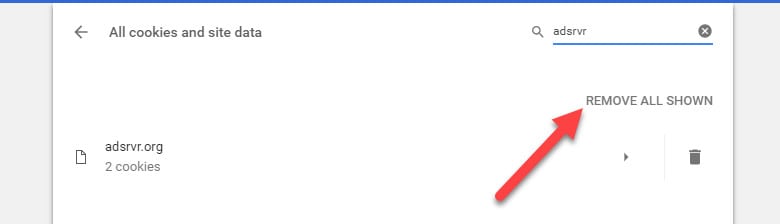
您还可以通过以下方法一次删除与搜索的域关联的所有Cookie: 删除所有显示 上面看到的按钮.
注意: 截至撰写本文时,Chrome当前存在一个问题,如果您尝试清除单个Cookie,浏览器将崩溃。这是一个已知的问题,已经存在了几个月,目前尚未解决。可能的解决方法包括重新启动计算机,并在加载cookie页面后等待几分钟,然后再尝试删除单个cookie。.
在Chrome中清除Cookie(快速方法)
可以在原始的“高级设置”菜单中找到另一种(更快的)清除Cookie的方法。在下面 隐私权与安全性 部分中有一个标有按钮的按钮 清除浏览数据, 如下图所示:单击此按钮后,您将转到一个窗口,在该窗口中,您的浏览历史记录的所有各个部分都列在清单中:
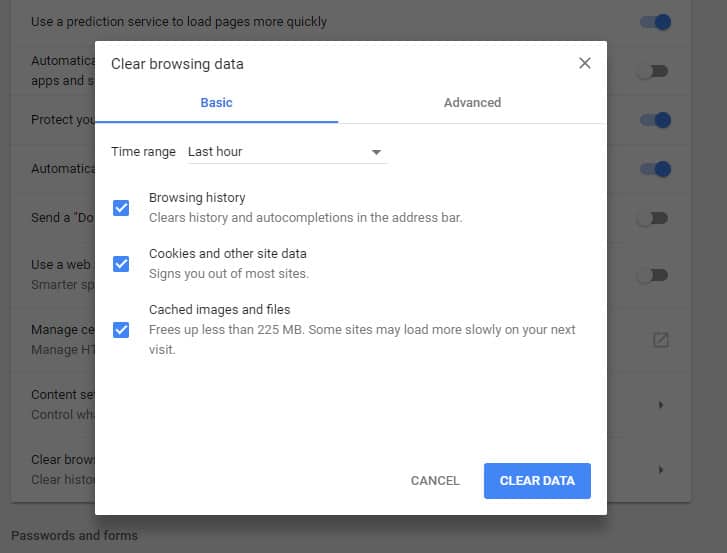
要从此处清除Cookie,请仅选中 Cookies以及其他网站和插件数据, 确保取消选中您不希望在此过程结束时丢失的其他任何数据.
选中Cookie框后,您可以点击上方的下拉菜单,指定删除的时间。在这里,您可以找到过去1小时,过去一天,过去一周,过去4周以及 整天, (这实际上是自您首次安装浏览器或对以前的设置进行硬重置以来).
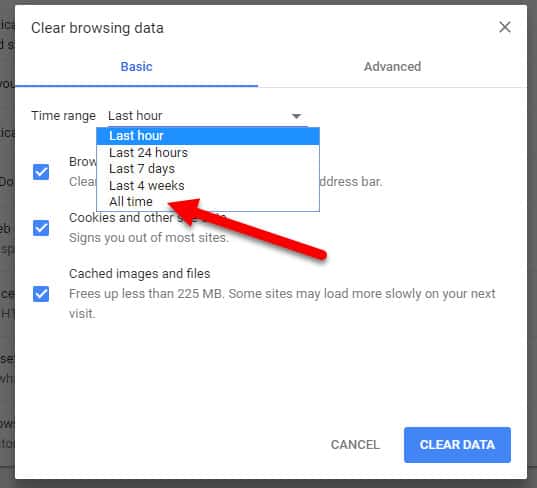
选择了要覆盖的时间和要删除的数据后,请点击右下角的按钮以确认您希望其消失:
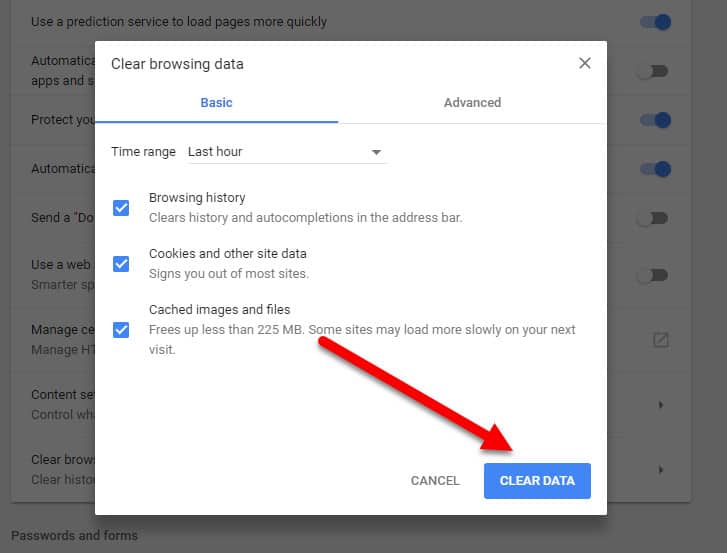
就是这样,您完成了!
在Chrome中管理Cookie
最后,如果您厌倦了经常不得不返回到设置菜单来仔细挑选讨厌的cookie的情况,可以将Chrome设置为自动管理cookie,使其更适合您的首选隐私级别.
为此,请回到“隐私”部分,然后单击标有“ 内容设置, 接着 饼干:
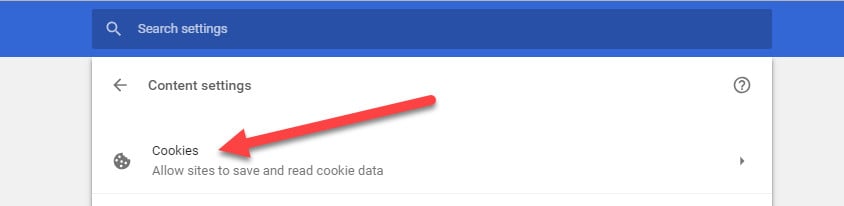
在这里,您会回到原始的Cookie菜单,如下所示:
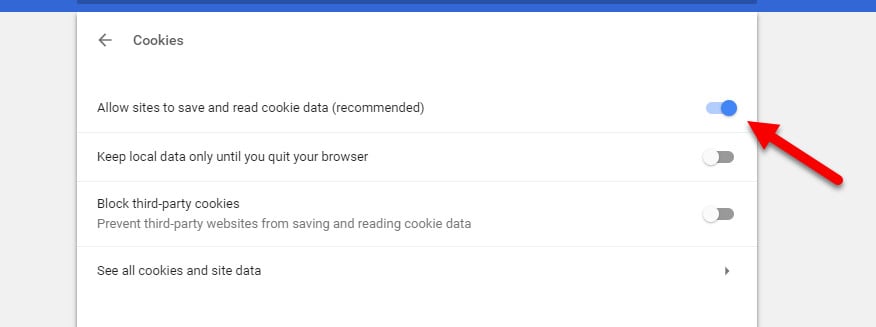
在库存版本中,Chrome安装始终可以选择 允许设置本地数据(推荐) 作为浏览器如何处理传入Cookie请求的默认选项。这意味着您的浏览器将成为所有出现的cookie的通盘,这对关心如何更好地控制其隐私的人们来说是一个大问题.
在此菜单中,您可以选择几种有关Chrome Cookie行为的选项。首先是 仅保留本地数据,直到退出浏览器, 听起来确实差不多。这样一来,每次关闭浏览器时,该会话期间存储的所有本地数据都会自动删除,而不会出现任何问题.
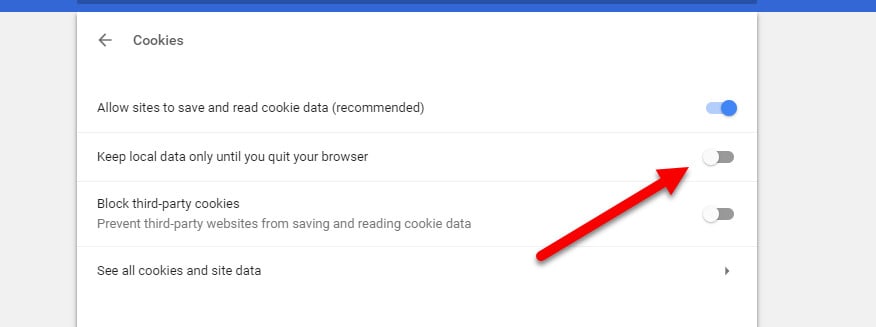
接下来是 阻止网站设置任何数据, 顾名思义,这将在所有Cookie请求上都设置硬块,而与站点无关(不过可以通过“例外”标签进行缓解,我们将在短期内解决).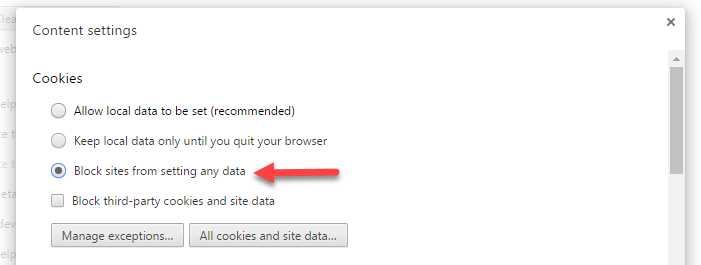 列表上的最后一个选项是仅 阻止第三方Cookie和站点数据. 此选择比其他选择复杂一些,您需要了解第三方Cookie和第一方Cookie的区别才能获得完整的图片.
列表上的最后一个选项是仅 阻止第三方Cookie和站点数据. 此选择比其他选择复杂一些,您需要了解第三方Cookie和第一方Cookie的区别才能获得完整的图片.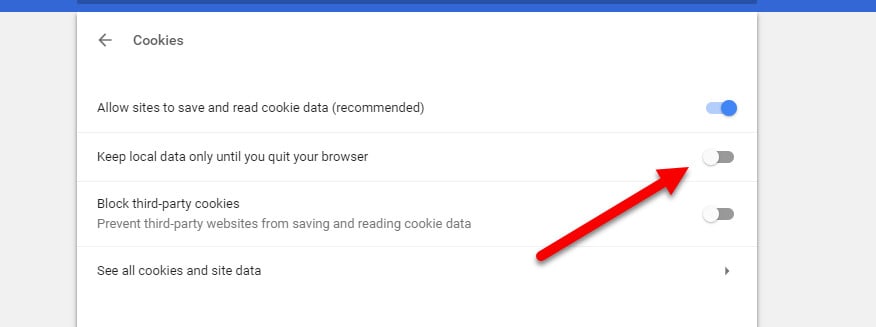
例如,如果您访问CNN.com,那么您从CNN获得的任何cookie都将被视为“第一方” cookie。但是,如果该特定页面上带有Facebook“共享”按钮,则该cookie也将存储在您的系统中,并被归类为第三方cookie。.
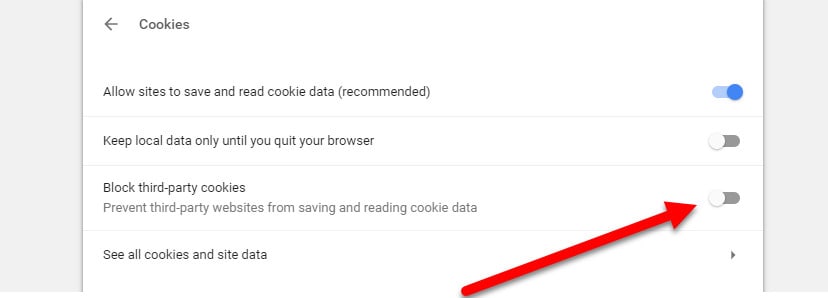
尽管表面上这个例子听起来相对无害,但某些第三方广告商将利用某些平台来将更多恶意Cookie传递到您的计算机上。此选项有助于减轻威胁,同时仍使从信誉更好的在线目的地管理其余的第一方Cookie变得更加容易.
如何在Firefox中清除Cookie
(版本65.0.1)
在Firefox浏览器中清除Cookie的过程与在Chrome中发现的过程非常相似,但有一些主要区别.
首先,单击右上角带有三条水平线的按钮:
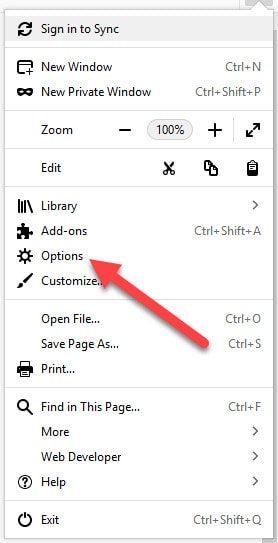
您会在这里找到一个带有齿轮图标的菜单,如上图所示。单击该齿轮以转到“选项”菜单.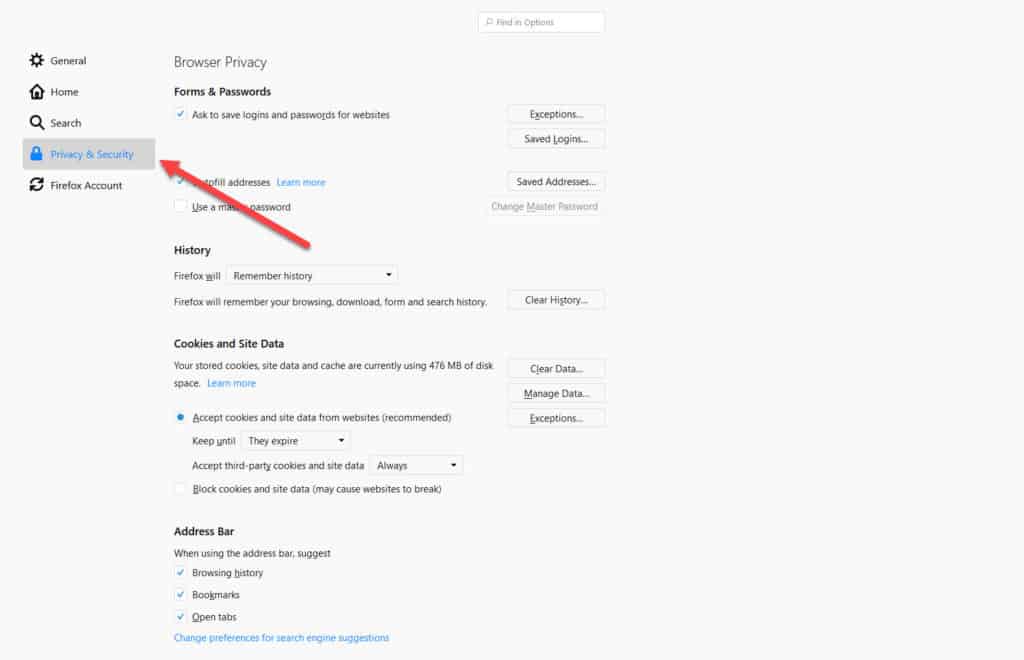
进入选项菜单后,向窗口最左侧看,然后向下滚动到 隐私权与安全性 标签:
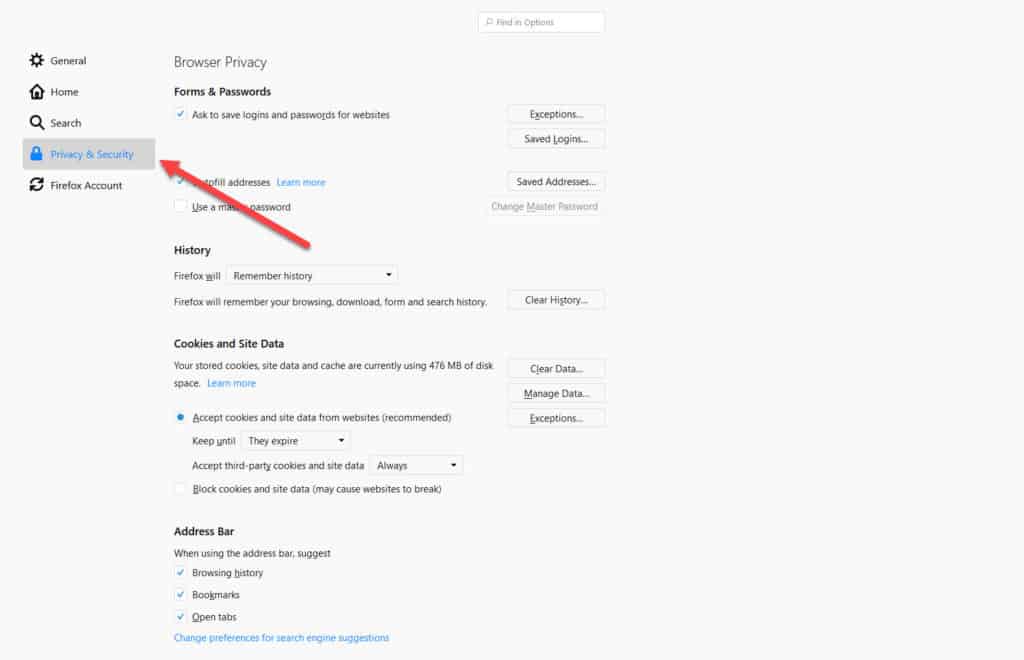
在这里,您会找到 Cookies和网站数据 部分。在下方有一个按钮 管理资料. 单击此按钮进入下一个屏幕: 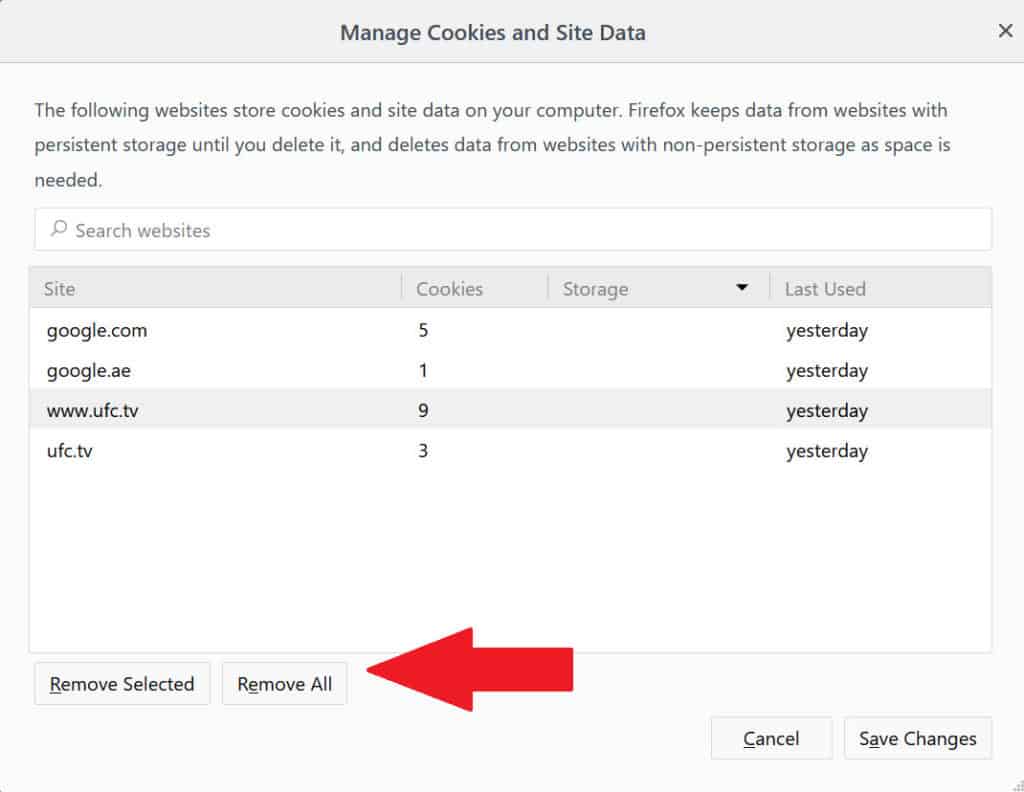
要简单地删除Firefox在所有浏览会话过程中存储的所有cookie,只需点击标有的按钮 移除所有. 请注意,因为不会有任何确认窗口询问您是否确定要采取的措施.
要删除单个Cookie,您可以滚动浏览整个列表,也可以只使用顶部的搜索栏找到您要查找的特定网站: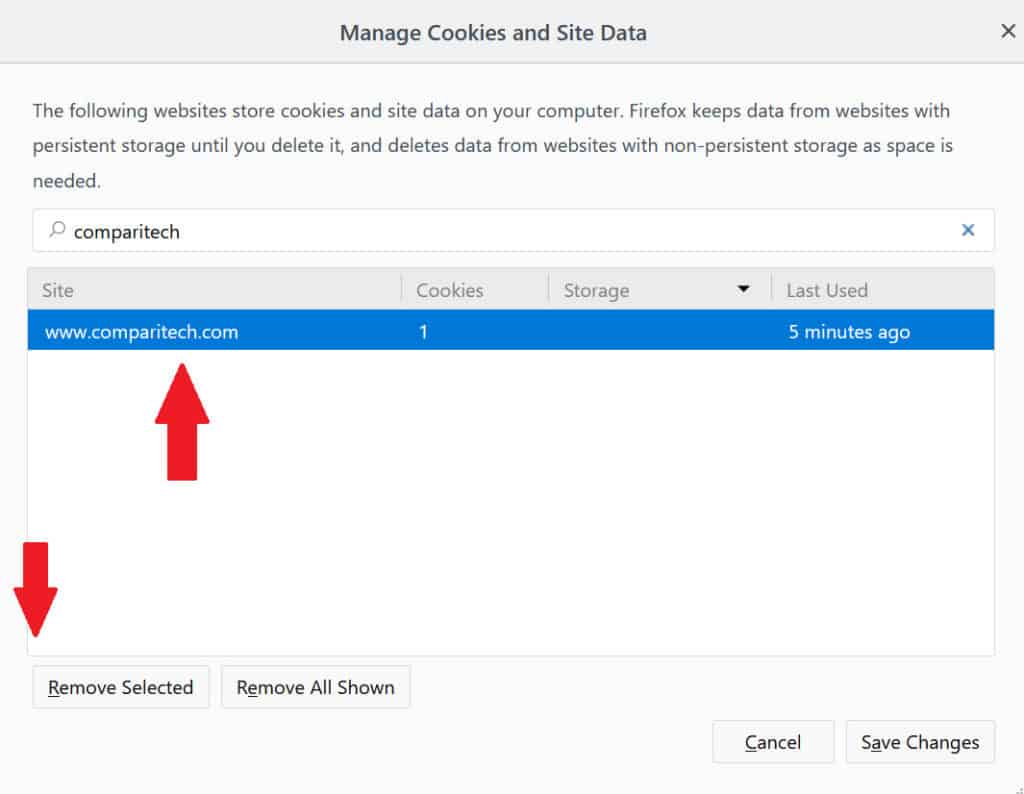
找到要删除的Cookie后,只需点击 删除选定 单击右下角的按钮,操作完成!
在Firefox中管理Cookie
如果您希望将来更改Firefox处理Cookie请求的方式,可以从原始版本开始 隐私 窗口.
在下面 历史 部分中,您会找到一个下拉菜单。单击此并选择选项 对历史记录使用自定义设置.
从这里开始,一组新的选项将出现在 历史 标签,每个标签都控制着整个Cookie饼中的不同部分。首先,可以选择完全切换Cookie:
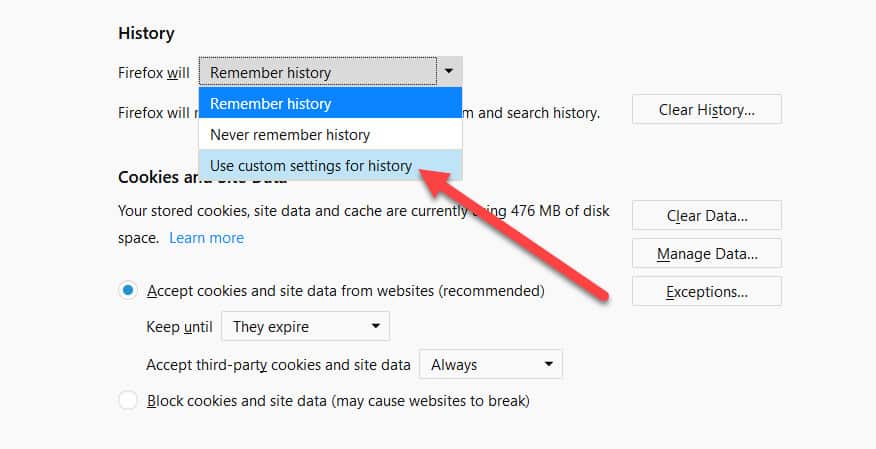
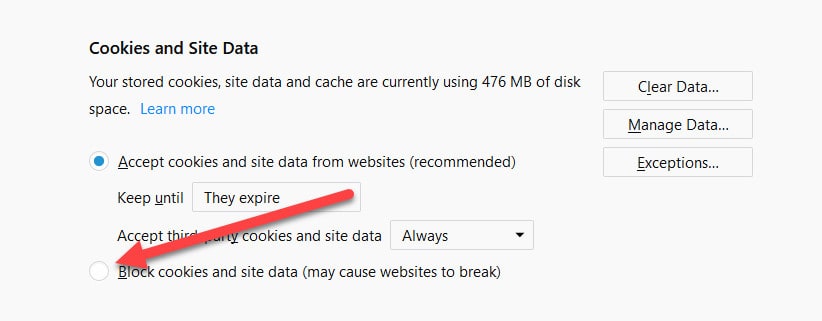
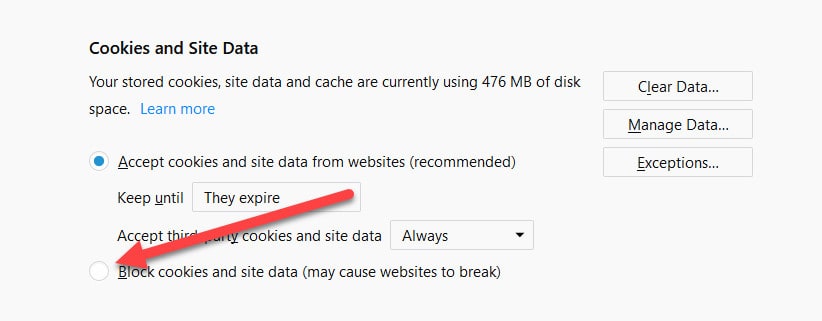
这是通过上面突出显示的框完成的。如果您单击该复选框,则在使用浏览器时,任何站点都将无法在您的系统上安装任何cookie.
如果这对您来说有点过头,您还可以控制更具体的操作,例如如何处理第三方Cookie: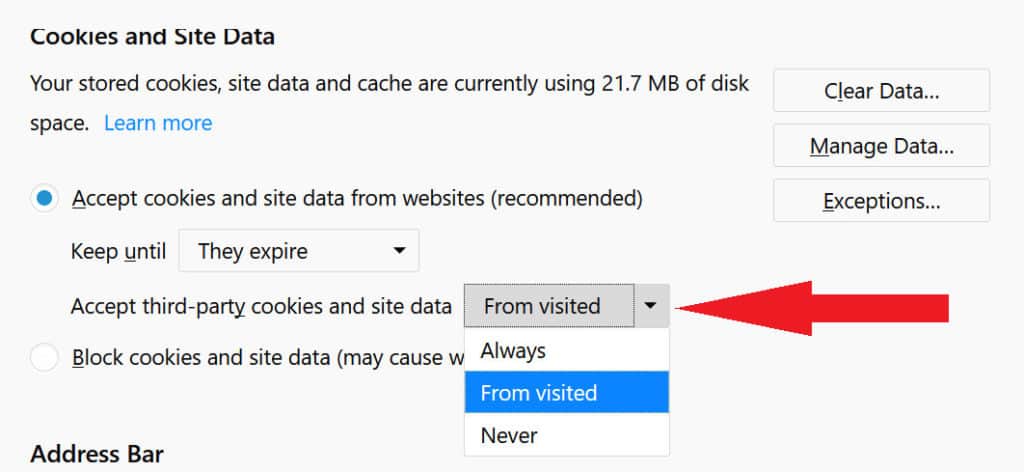
通过点击上方显示的菜单,您可以选择 总是 接受第三方Cookie,这可以使所有内容顺利通过而不会产生任何检查或余额。下一个选项是 从访问, 它将仅存储来自您之前信任的第三方提供程序的cookie,可以选择添加cookie.
最后一个选择– 决不 –确实听起来像这样,并防止任何第三方cookie被存储在机器上.
在这里还有另一种选择,一个选择决定那些特定的cookie在您的系统上保留多长时间。这两个选项是 保留直到过期, 和 一直保存直到我关闭Firefox:
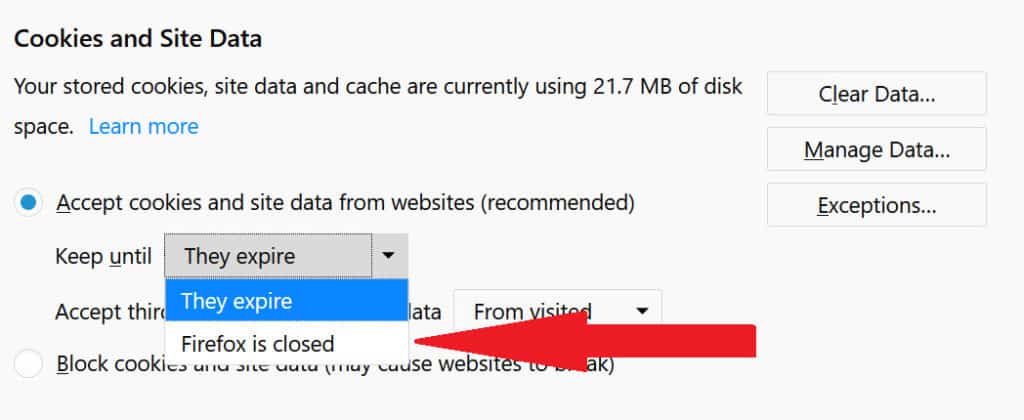
保留直到过期 是一种冒险的方式,因为有时Cookie的许可证可能长达数年,这意味着它们在该时间段用尽之前不会离开您的桌面.
另一个选择是 一直保存直到我关闭Firefox, 这是我们为那些更注重隐私的用户所推荐的。听起来,这只会存储第三方Cookie,直到每个浏览器会话结束.
如果您选择 接受网站的Cookie, 您可以执行更多操作来控制如何逐站点处理某些站点或cookie请求。为此,请先点击 例外情况 按钮,如上所示.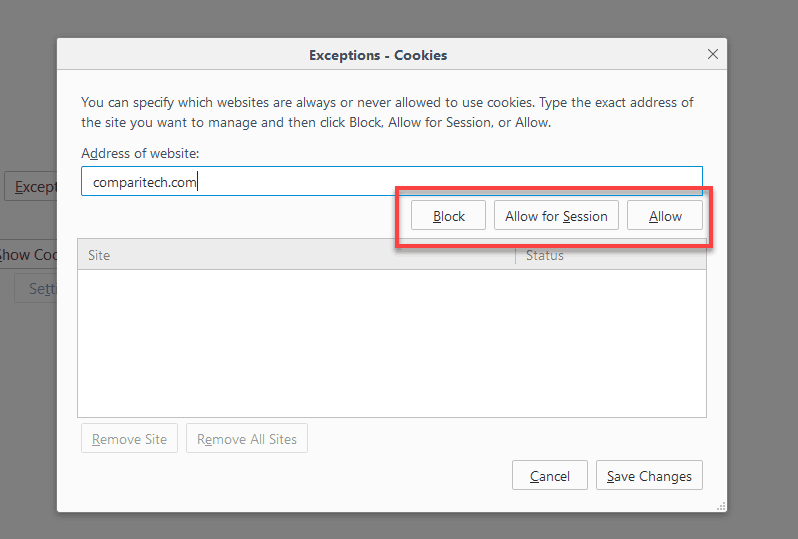
从那里您应该看到以下窗口。要将网站添加到您的 例外情况 列表,首先将其输入上方的搜索栏中,然后选择是否要 块, 允许会议, 要么 允许.
块 将继续阻止来自该网站的Cookie请求,而 允许 和 允许会议 会让网站通过(如果原始 允许 所有 框未选中).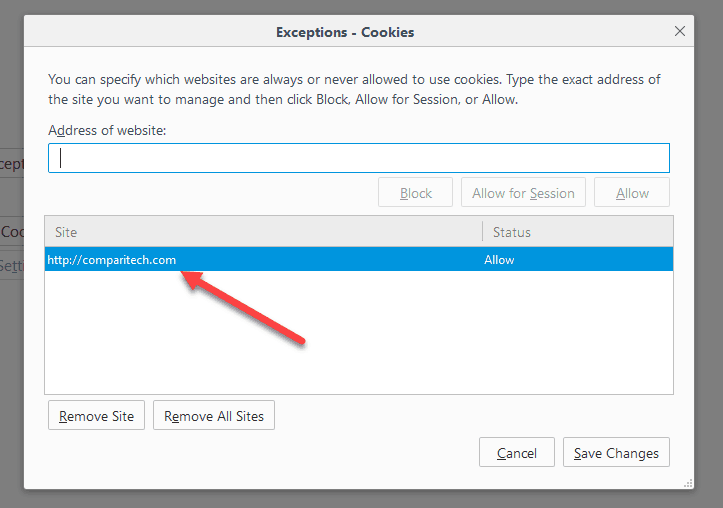
如果 允许会话 选择后,将只允许该网站存储Cookie,直到您关闭浏览器窗口为止,届时该平板将再次被清除干净.
在Edge中清除Cookie
(版本42.17134.1.0)
就像到目前为止我们提到的其他浏览器一样,您的Cookie控件冒险之旅的开始是通过单击主Edge窗口右上角的菜单选项开始的: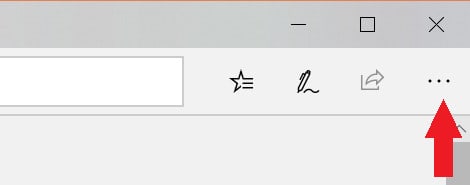
从这里应该会出现一个菜单,然后在底部找到打开该菜单的选项 设定值: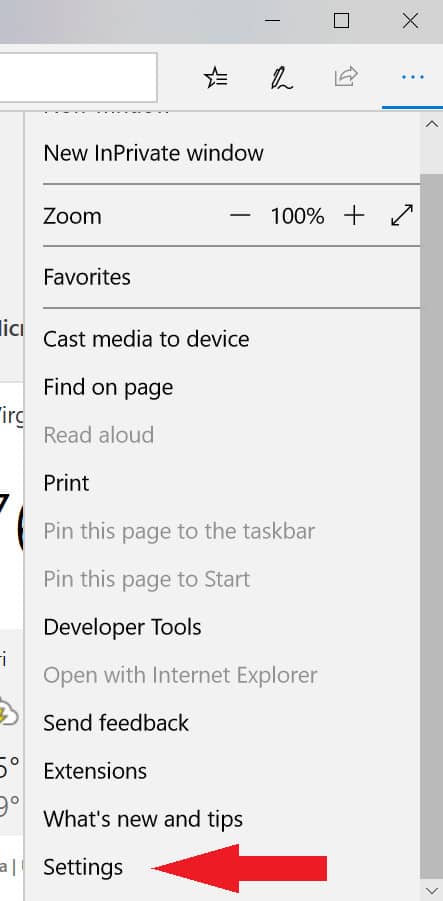
从这里,浏览器左侧的窗口将简单地切换到“设置”选项卡。滚动到底部,您将在其中看到 选择要清除的内容 在下面 清除浏览数据 部分: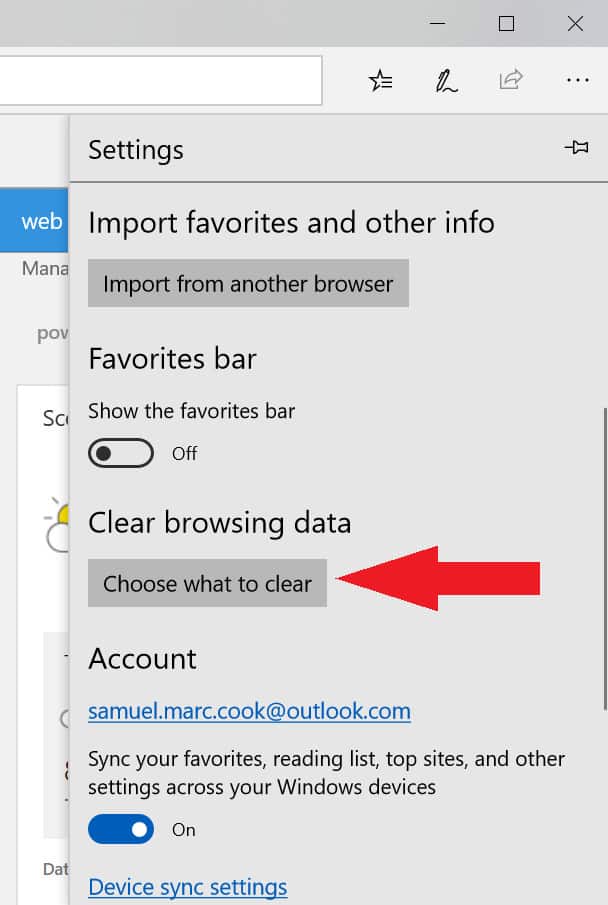
在这里,点击 选择要清除的内容 按钮,如上所示。这将带您进入我们在此处突出显示的提示: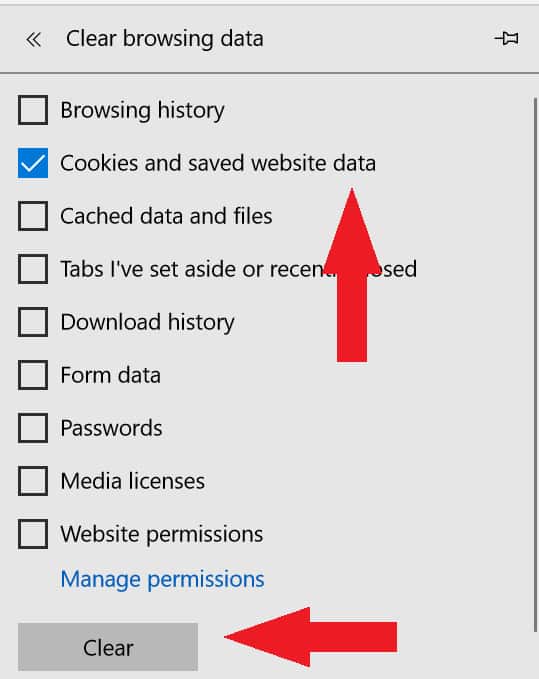
如果您想清除系统上存储的所有cookie的全部,请选择 饼干 如上所示,然后单击标记为 明确 在页面的底部.
如果您希望控制每次关闭会话后浏览器将删除哪些信息,则可以选择上面显示的任何框(浏览记录, 表格数据, 等),然后打开 关闭浏览器时,请务必清除此内容, 就在 明确 纽扣.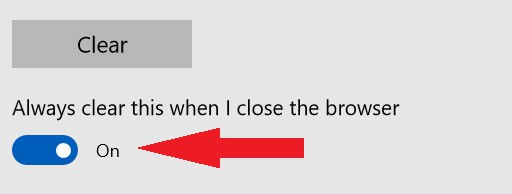
在Edge中管理Cookie
若要管理Edge如何处理传入的Cookie请求,请返回原始 设定值 菜单,然后一直滚动到底部,您会在其中看到打开的选项 高级设置 通过单击下面显示的链接: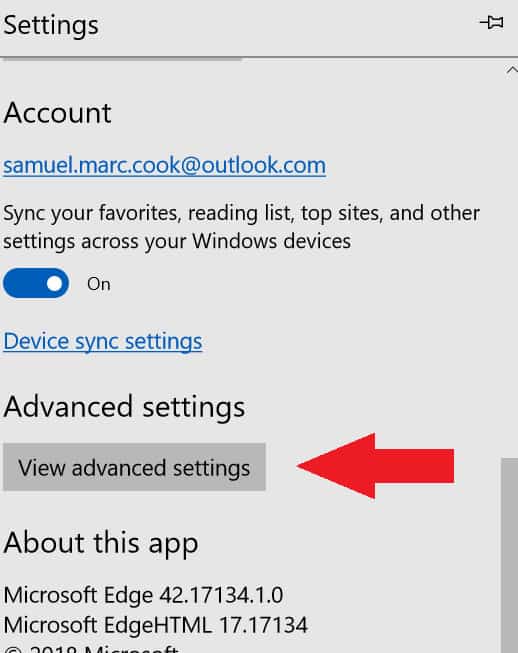
从这里,相同样式的窗口应在侧面菜单上弹出。发生这种情况后,请一直滚动到该菜单的底部,以找到以下下拉菜单: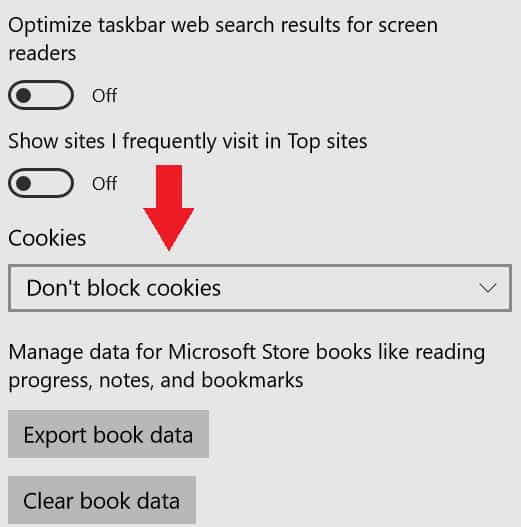
在这里,您可以选择三种方式来处理Cookie. 不要阻止Cookie (默认选项), 阻止Cookie, 和 仅阻止第三方Cookie: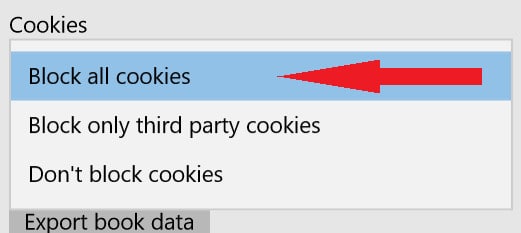
我们已经在其他浏览器中说明了如何预期这些设置的行为,但是很遗憾,与该列表中的所有其他浏览器不同,Edge不允许您对哪些站点可以通行以及哪些站点进行访问做出任何特定的例外规定。别.
每种选择对于您访问的所有站点都是万能的,因此在做出任何最终决定之前,请确保您知道Edge的运作方式!
在Safari中清除Cookie
(版本11.1.2)
要在OSX的Safari中清除Cookie,请先通过点击打开设置菜单 苹果浏览器 在顶部菜单中,然后 优先 从下面显示的下拉菜单中: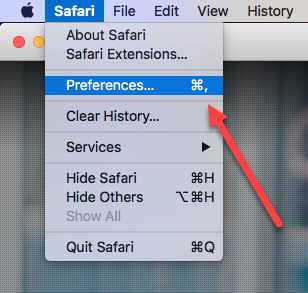
从这里,您应该进入主设置窗口。打开后,点击 隐私 选项卡,带有图标的图标包含一个中间带灰色圆圈的手:
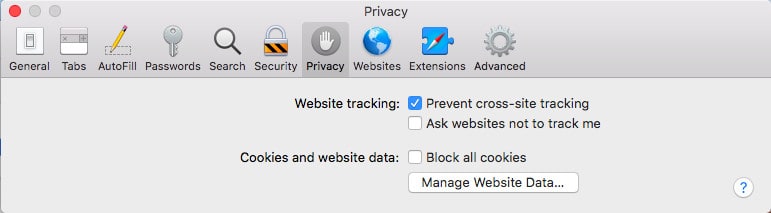
您可以在此处配置所有cookie数据和首选项。要完全清除您的Cookie,请先点击 管理网站数据… 按钮进入以下屏幕:
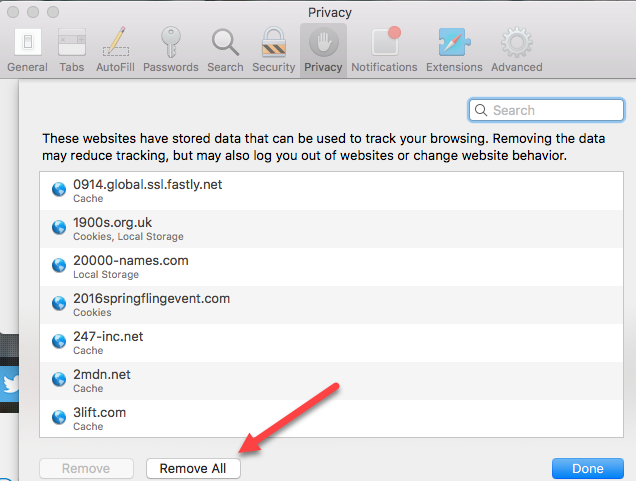
与其他浏览器一样,从此处您将看到当前存储在浏览会话中的所有cookie的完整列表。.
要删除系统上保留的所有cookie,请单击窗口底部标有按钮的按钮 移除所有:
要删除单个Cookie,您可以在搜索栏中输入要尝试管理的网站,此处突出显示: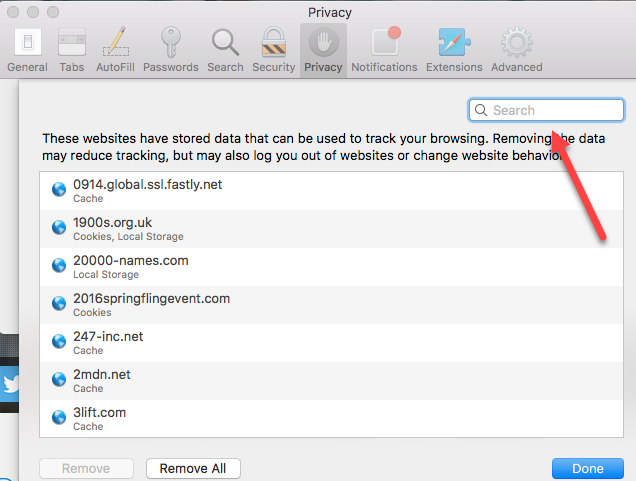
完成此操作后,将显示与您键入的域关联的所有cookie的列表。.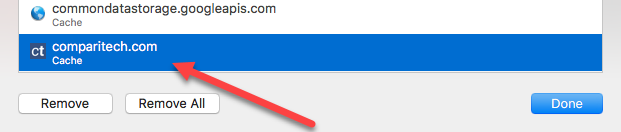
选择您要删除的一个,然后单击 去掉 按钮:
这样就完成了!
在Safari中管理Cookie
Safari简化了用户管理cookie的方式。在相同的 隐私 上面提到的选项卡,您将获得两个设置,每个设置都有两个选项.
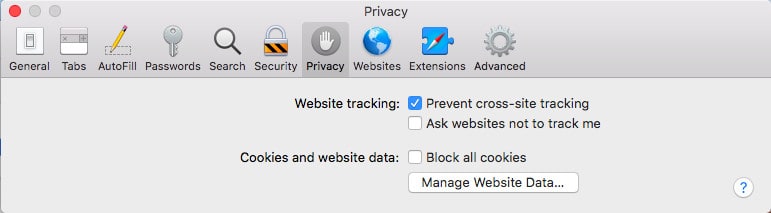
首先是 网站追踪, 默认情况下会阻止跨站点跟踪。这包括那些讨厌的持久跟踪cookie。您可以通过选中以下复选框来选择不跟踪 要求网站不要追踪我.
下一个 Cookies和网站数据, 您可以选择核选择, 封锁所有Cookie, 但是请注意,这可能会在许多网站上引起问题.
在Opera中清除Cookie
(版本58.0.3135.65)
由于Opera浏览器基于与标准Google Chrome浏览器相同的基础Chromium架构,因此几乎所有有关清除和管理Cookie的过程和实施过程都相同.
但是,有一些细微的差异,即您实际进入菜单的方式,在此可以更改设置。首先,单击浏览器窗口左上角的红色O(对于Opera):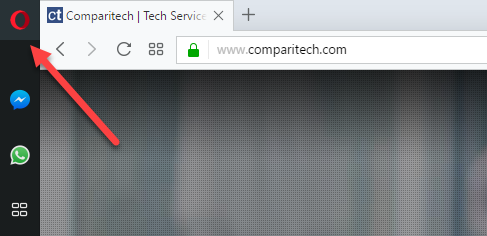
现在将出现一个下拉菜单。从这里先向下滚动到 更多工具 并悬停在它上面。完成后,第二个菜单应显示在右侧, 清除浏览数据. 单击此处转到您需要去的地方: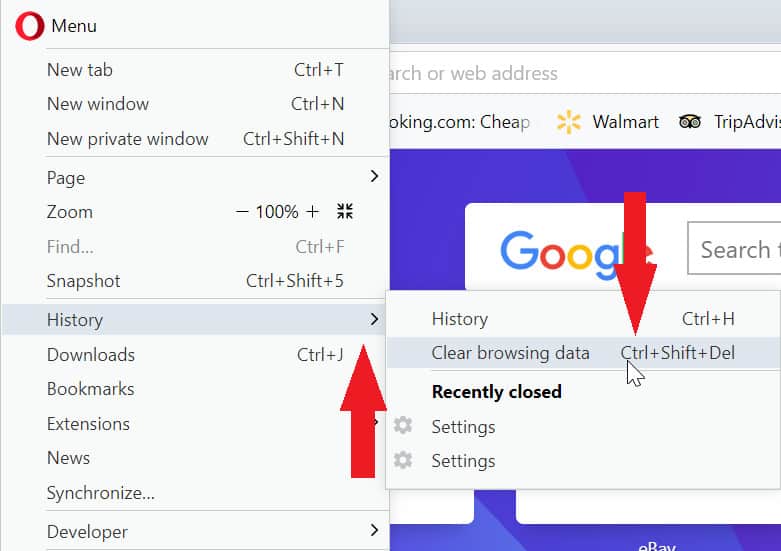
单击此按钮后,您将进入一个非常熟悉的外观屏幕,该屏幕为您提供了决定应删除哪些数据以及从多久以前删除数据的选项:
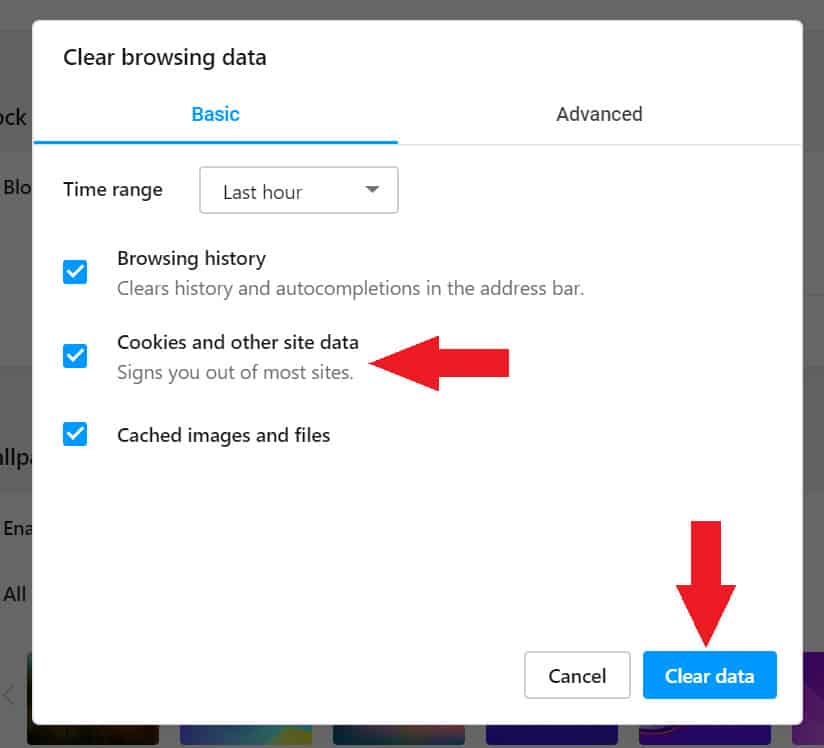
您还将获得“基本”数据删除或“高级”选项。 “高级”菜单增加了数据类别,但是对于cookie,您所需要做的就是使用“基本”菜单.
如果您在此之后还需要其他任何处理方面的帮助,请返回“ Chrome”部分,查找需要了解的所有信息.
最后,在Opera中管理cookie将采取更多步骤。如果你打 取消 来自 清除浏览器数据 屏幕上,您将进入主设置菜单。如果尚未完成,请点击 高级 在左侧以展开您的选项,然后单击 隐私 & 安全. 从那里,单击 内容设置.
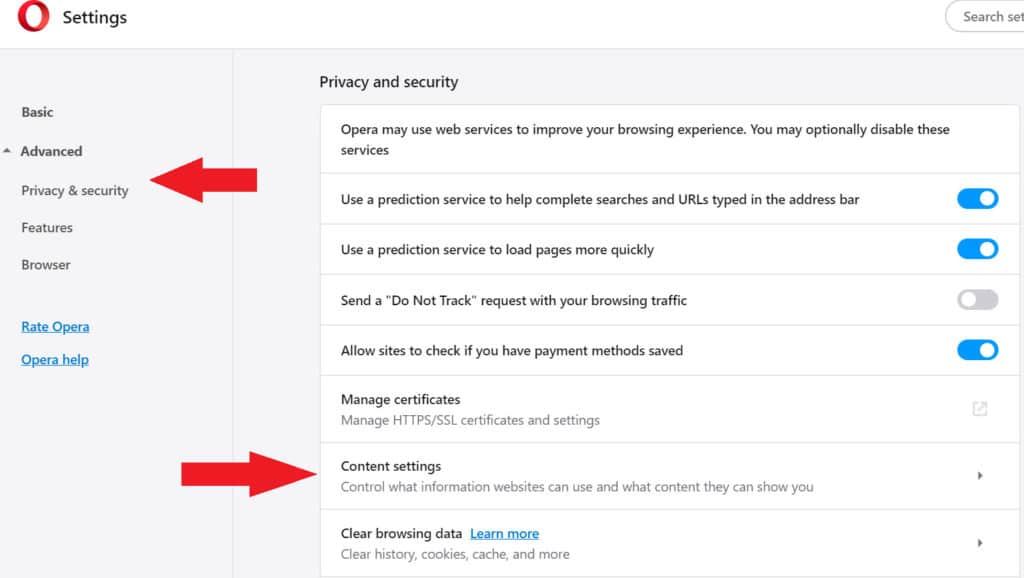
接下来,选择 饼干 从内容屏幕.
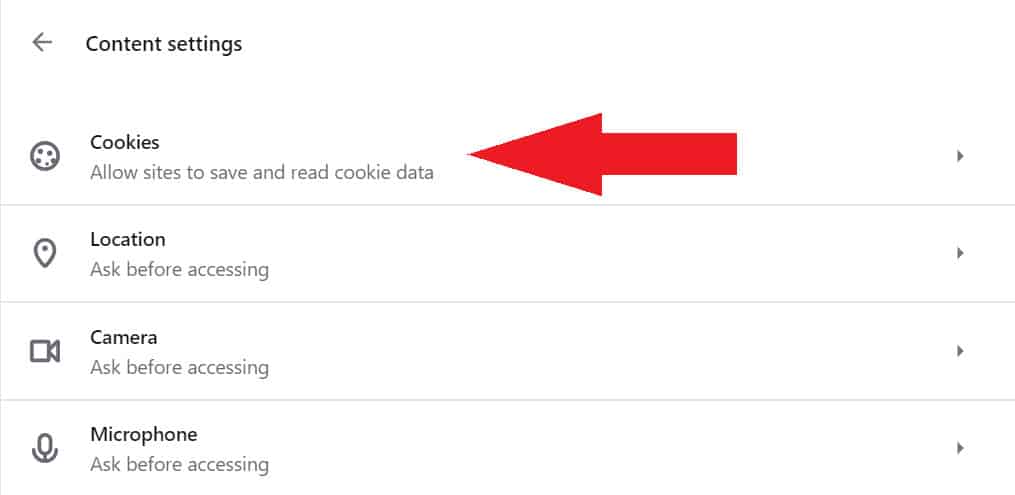
从那里,您可以选择更具体地调整Cookie设置。 Opera允许您关闭自动保存cookie以及其他选项,例如阻止第三方cookie以及管理站点间的cookie.
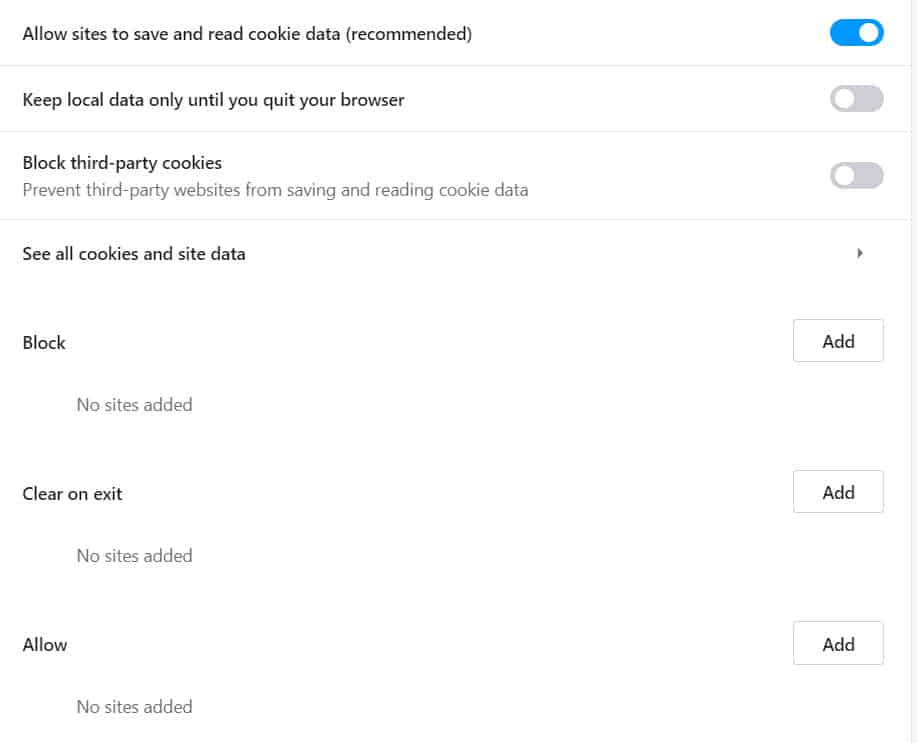
如果点击 查看所有Cookie和网站数据, 您可以从各个网站删除特定的新手.
在iOS上清除Cookie
要清除iOS设备上的Cookie,请先打开 设定值 应用程序,然后向下滚动到 苹果浏览器 按钮并点击:
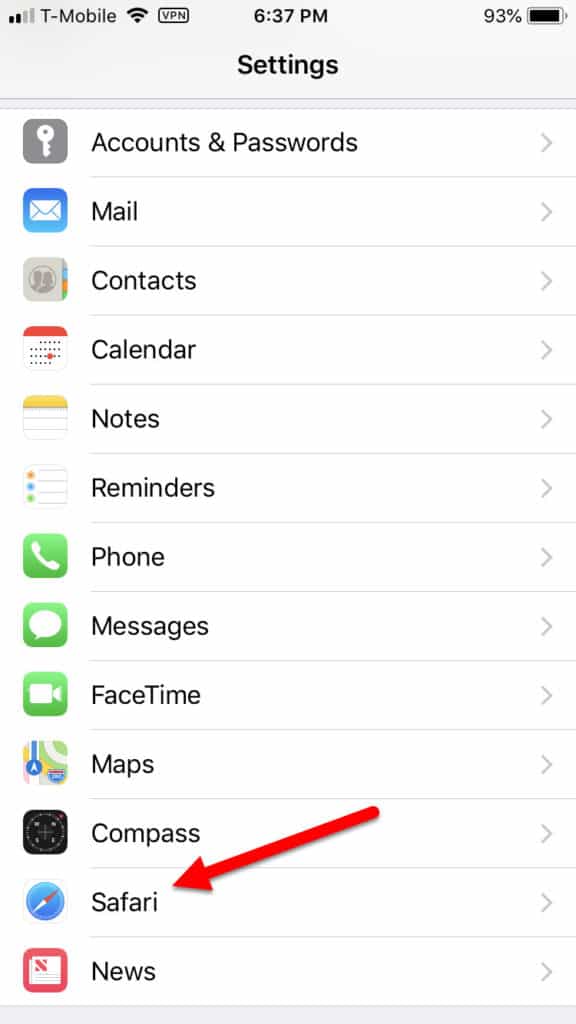
从这里向下滚动到标记为 清除历史记录和网站数据:
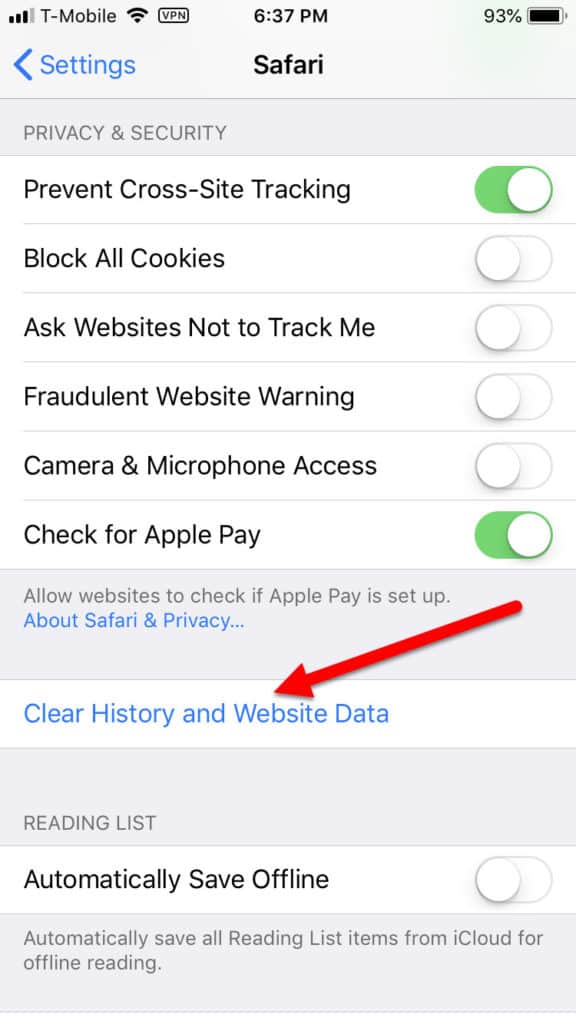
点击此按钮将清除Safari浏览器中的所有cookie。就是这样,您完成了!
在iOS上管理Cookie
目前,iOS上的Safari中只有一个Cookie管理工具,该工具可以完全阻止所有Cookie存储.
为此,请在上述相同的Safari标签中向下滚动,然后将选项切换为 阻止所有cookie:
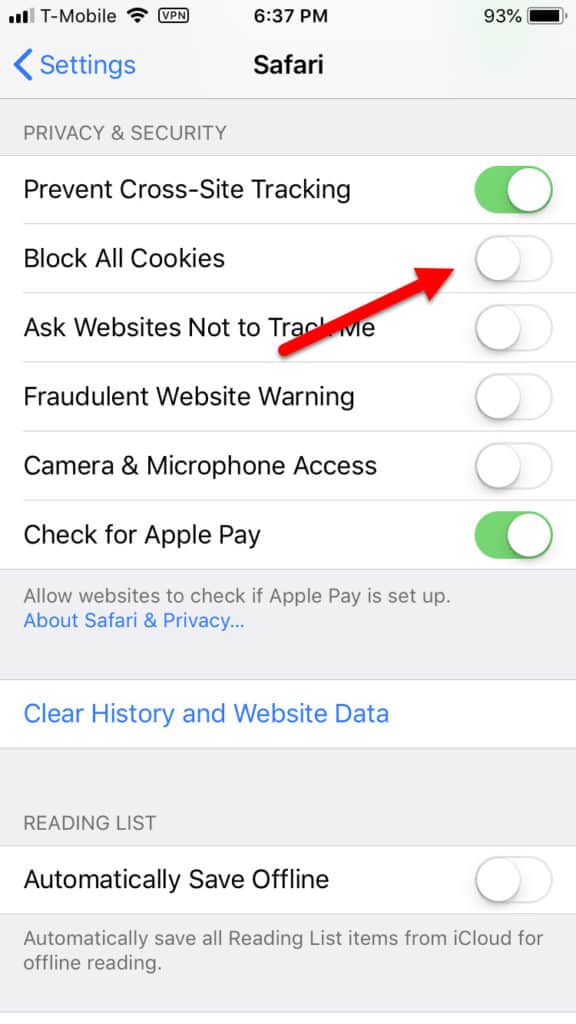
切换此选项后,将禁止Safari在iOS设备上存储任何新的Cookie.
在Android上清除Cookie
要在Android上清除Cookie,请先打开 铬 主屏幕上的浏览器。接下来,点击屏幕右上角的三个按钮:
从这里向下滚动到标签为 隐私:
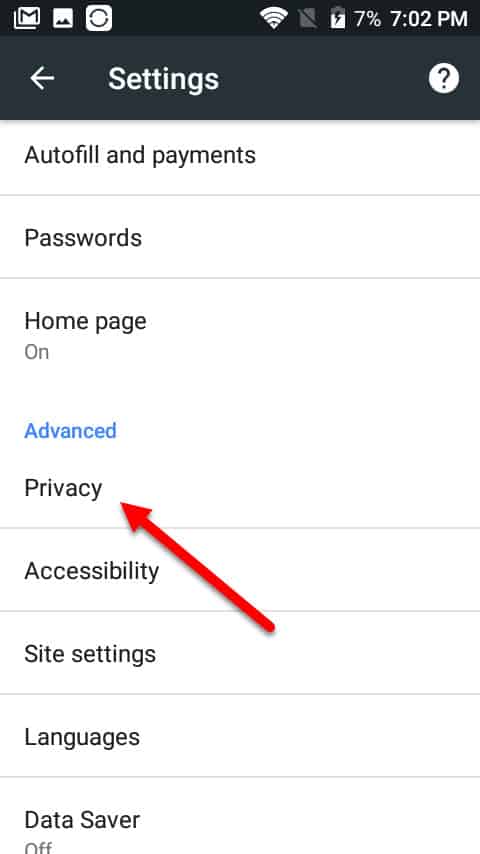
接下来,一直向下滚动到标签为 清除所有cookie和浏览数据 并点击它:
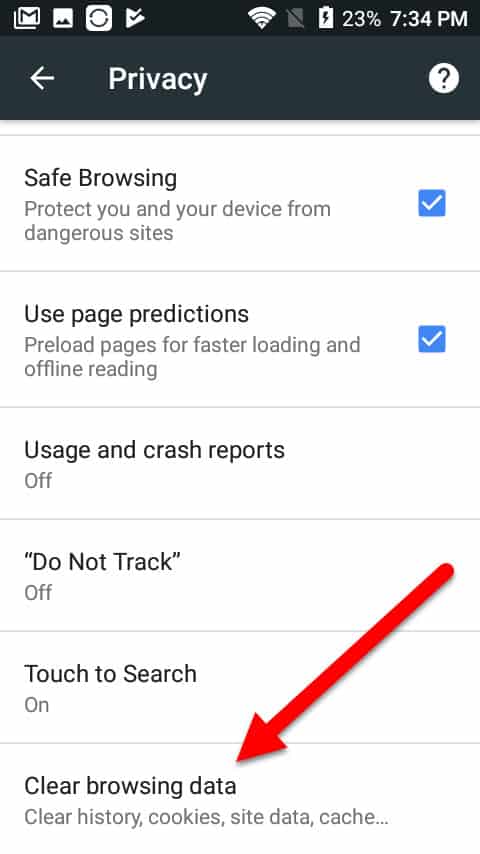
在这里,您将可以查看Chrome在Android设备上存储的cookie,以及清除它们的选项:

首先选择要清除的时间刻度,然后点击 清除资料 在右下角将其删除:
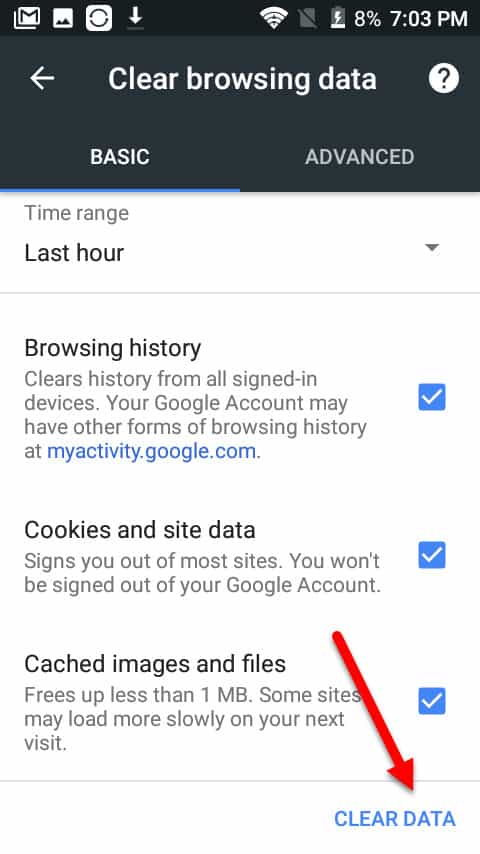
在Android上管理Cookie
要管理您的Cookie行为,请向下滚动到标签为 网站设定 在您的Chrome设置窗口中:
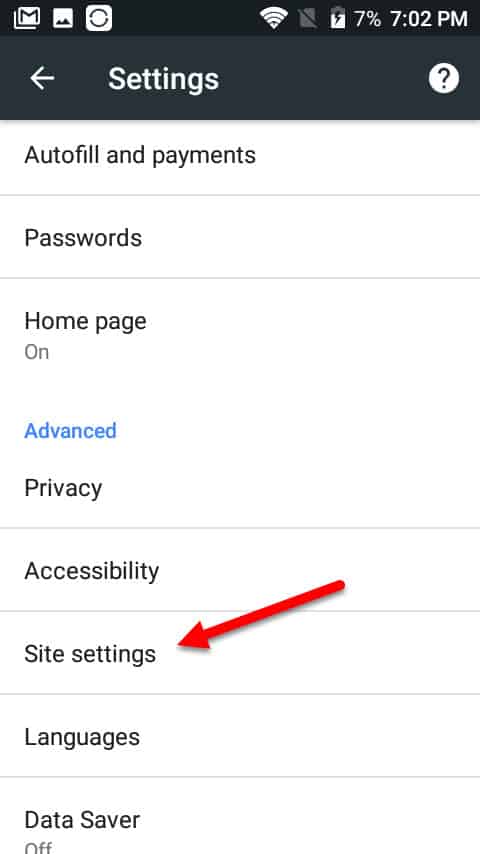
接下来,点击 饼干:
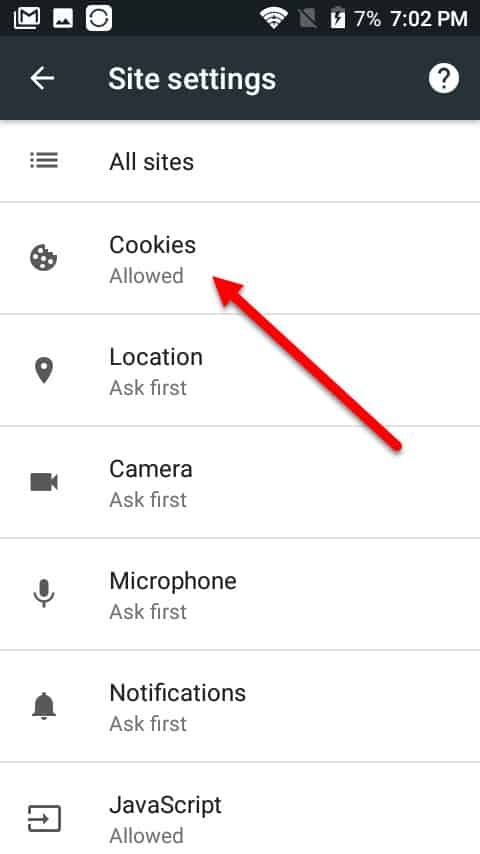
在这里,您将有两个选择之一, 允许第三方Cookie, 或禁用 饼干 完全通过关闭切换:
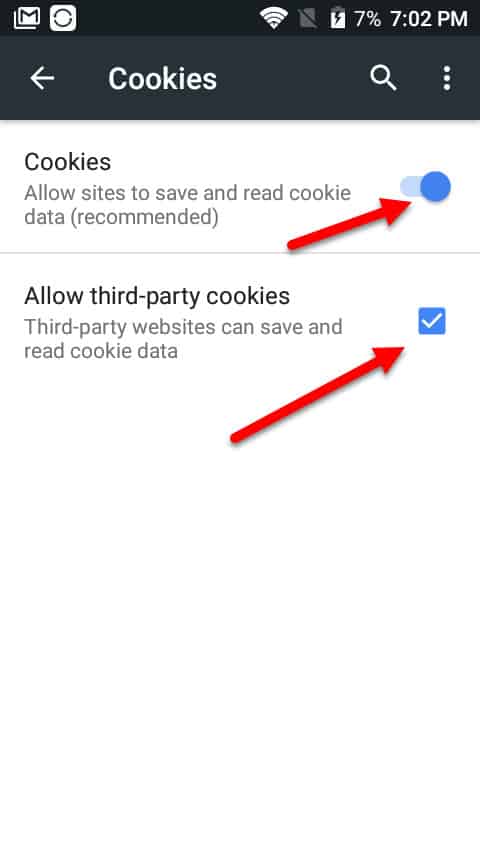
在Windows 10移动版上清除Cookie
要在Windows 10移动版上清除Cookie,请先点击主屏幕上的Internet Explorer / Edge图标:
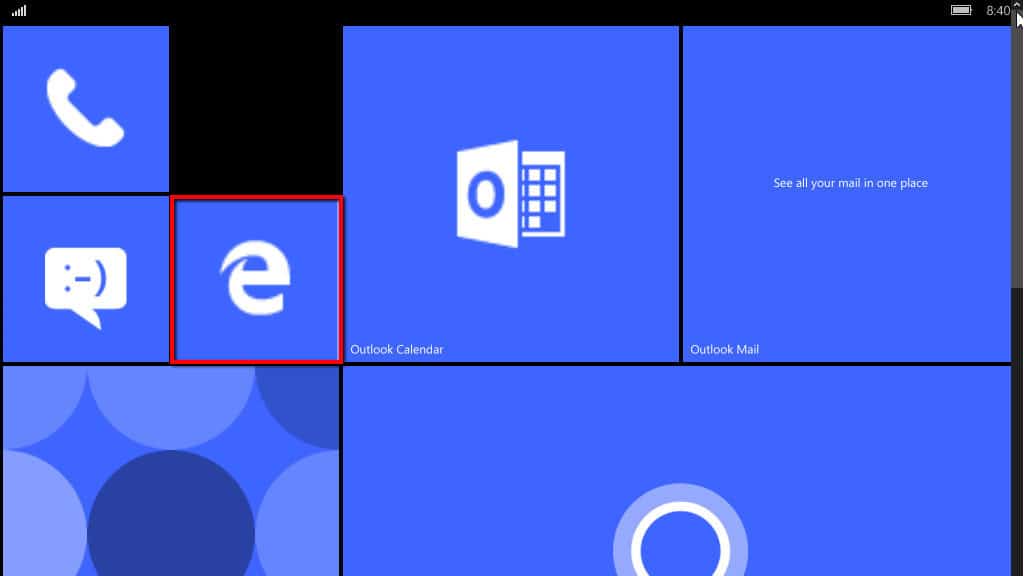
接下来,点击屏幕右下角的三个点:
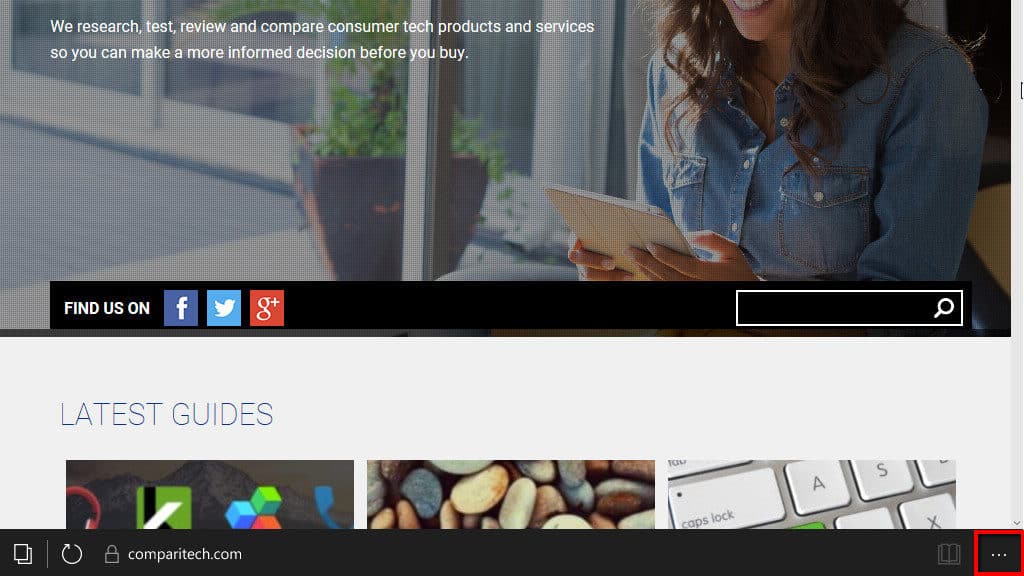
在弹出的菜单中,点击 设定值:
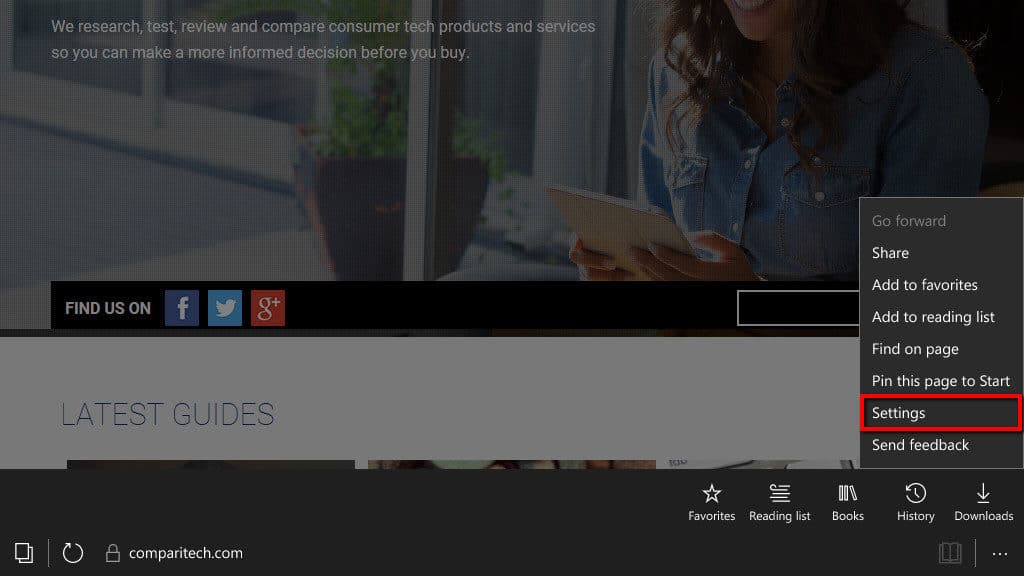
下 清除浏览数据, 轻拍 选择要清除的内容 从下面突出显示的部分中:
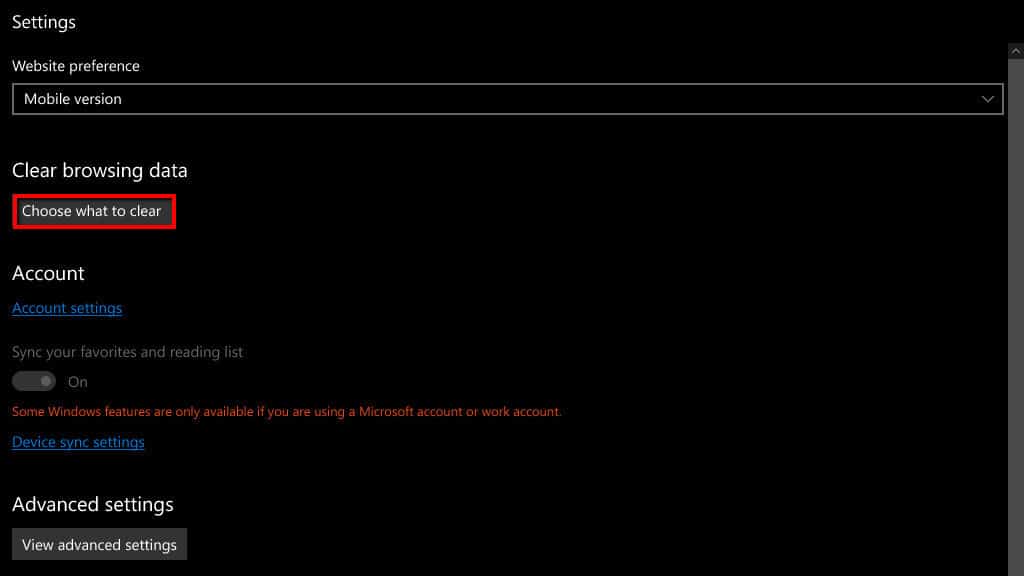
在下面显示的菜单中,仅选中标记为 Cookie和已保存的网站数据:
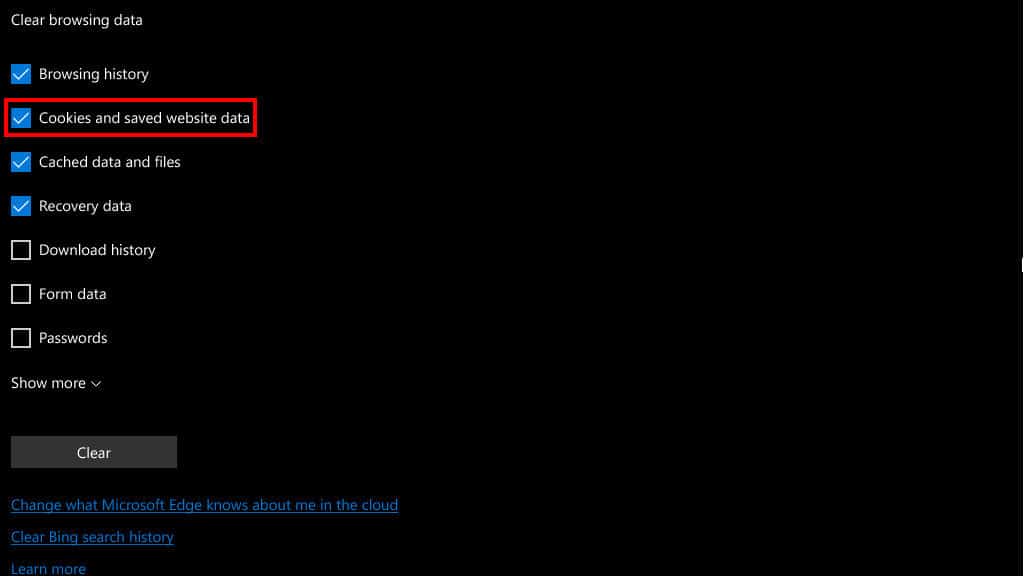
点按 明确 在页面底部清除cookie:
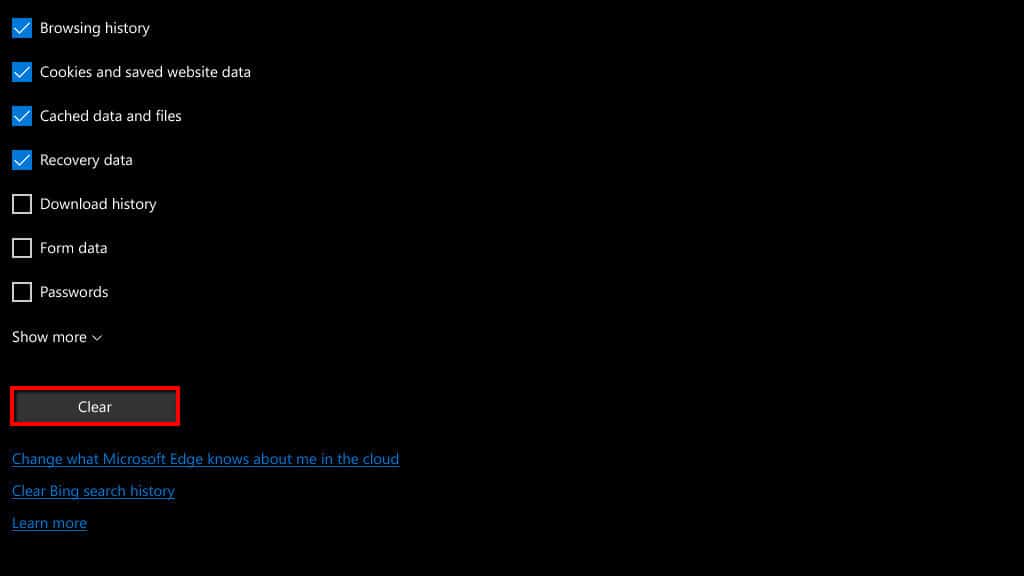
然后点击 全清! 被带回到您的主页。全做完了!
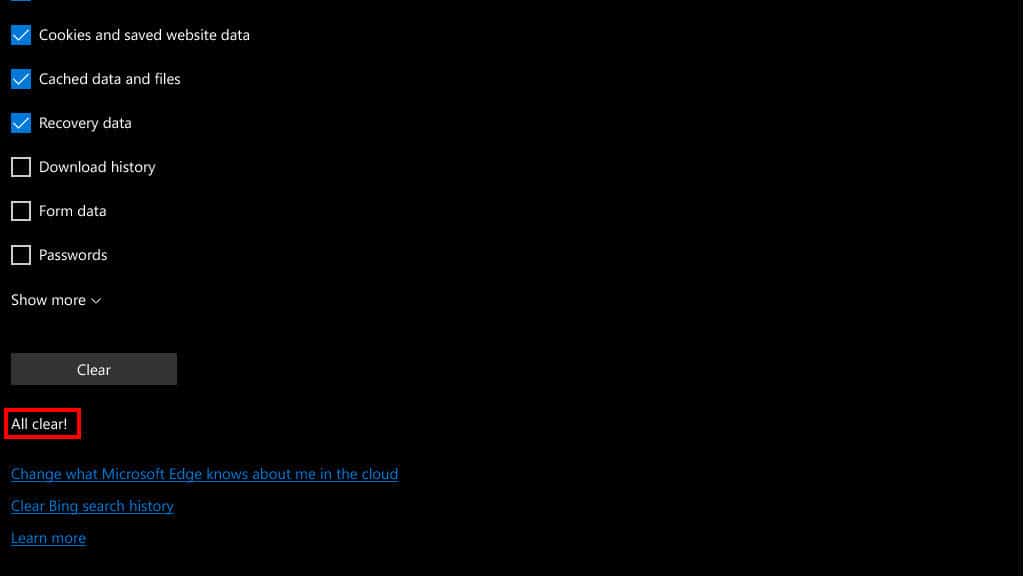
如何清除超级cookie
即使您按照上述步骤清除了所有其他Cookie,“ Supercookies”(即唯一标识符标头)仍在跟踪仍保留在系统中的Cookie。您的网络服务提供商可以在网络级别将它们放置在您的系统上,从而无法阻止它们从用户端.
Supercookies与浏览器无关,因此无论您使用的是哪种浏览器,或者是否切换浏览器都没关系,它们仍将用于跟踪您.
超级Cookie需要未加密的连接才能工作,因此即使您无法阻止它们批量批发,也可以通过使用Electronic Frontier Foundation的HTTPS Everywhere浏览器插件来降低其有效性。 Firefox和Chrome的此插件始终会选择网站的加密HTTPS版本(如果有的话).
但是,并非所有网站都使用HTTPS,因此替代方法是连接到VPN。无论您访问哪个网站,这都会加密您的互联网连接,从而使超级cookie失效.
如何清除Flash Cookies(LSO)
Flash cookie,也称为本地共享对象(LSO),是某些网站上存在的Adobe Flash应用程序使用的cookie。它们无法像普通Cookie一样被删除,因此有时被归类为超级Cookie.
过去,用户必须安装第三方扩展程序(如Better Privacy),以防止LSO保存在他们的系统中。但是,今天,所有主流浏览器都会阻止Flash应用程序的加载,除非您明确指示它们这样做.
不过,您可能不小心通过单击网页中的Flash对象来拾取Flash Cookie,或者在浏览器制造商将Flash设置为默认为点击激活之前还剩下一些时间.
如果未安装Adobe Flash,则可以跳过本节并继续.
删除它们的方法如下:
- 在新标签页中打开此链接
- 您应该看到 Adobe Flash Player设置管理器 在顶部.
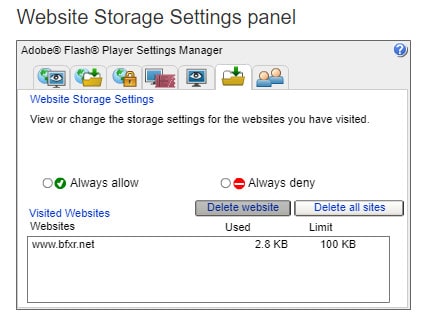 但是,如果仅看到在Chrome中下载Flash的选项,则说明您的浏览器可能阻止了Flash的加载,或者未安装Flash。在前一种情况下,您需要允许它通过:
但是,如果仅看到在Chrome中下载Flash的选项,则说明您的浏览器可能阻止了Flash的加载,或者未安装Flash。在前一种情况下,您需要允许它通过: - 单击地址栏中的挂锁图标,然后单击 网站设定.
- 组 闪 允许
- 返回并刷新页面
- 在里面 网站 部分中,您可以查看已向您授予使用Flash权限的站点,以及正在将数据存储在设备上的站点。请点击 删除网站 一次删除一个或 删除所有网站 擦掉所有人.
请注意,如果您玩Flash游戏或使用其他Flash应用程序,则可能会丢失保存的数据.
也可以看看: 比较您所在地区的互联网提供商(仅限美国)
Wikimedia Foundation的“巧克力曲奇”由CC BY 2.0许可
您可能还会喜欢互联网提供商技术和互联网成瘾:如何识别它并从中恢复互联网提供商如何制作自己能真正起作用的DIY wifi扩展器互联网提供商提供10个技巧来改善无线网络的范围和强度互联网提供商如何将飞机连接到wifi且安全吗?
kie在Edge浏览器中也可能是一个有争议的问题。虽然Cookie可以使您的Web浏览器更容易地了解您的浏览位置并随时随地登录,但它们仍然是广告客户和广告软件分发者在使用时随时关注您的一种令人讨厌的方式。如果您想找到一种更好的方法来管理浏览器如何收集您或使用计算机的人上的cookie,请阅读我们的指南以查找所有您需要了解的内容以及更多信息。在Edge浏览器中清除Cookie的过程与在其他浏览器中类似。您可以单击浏览器窗口右上角的三个点按钮,然后选择“设置”选项。在“设置”窗口中,您可以找到“隐私与安全性”选项,然后单击“清除浏览数据”按钮。在“清除浏览数据”窗口中,您可以选择要清除的数据类型,包括Cookie和其他网站数据。您还可以选择要删除的时间范围。最后,单击“清除”按钮即可完成操作。在Edge浏览器中管理Cookie的过程也与其他浏览器类似。您可以在“设置”窗口中找到“隐私与安全性”选项,然后单击“Cookie和网站数据”按钮。在这里,您可以查看所有Cookie和网站数据,并选择要保留或删除的Cookie。您还可以添加例外情况,以允许或阻止特定网站的Cookie请求。